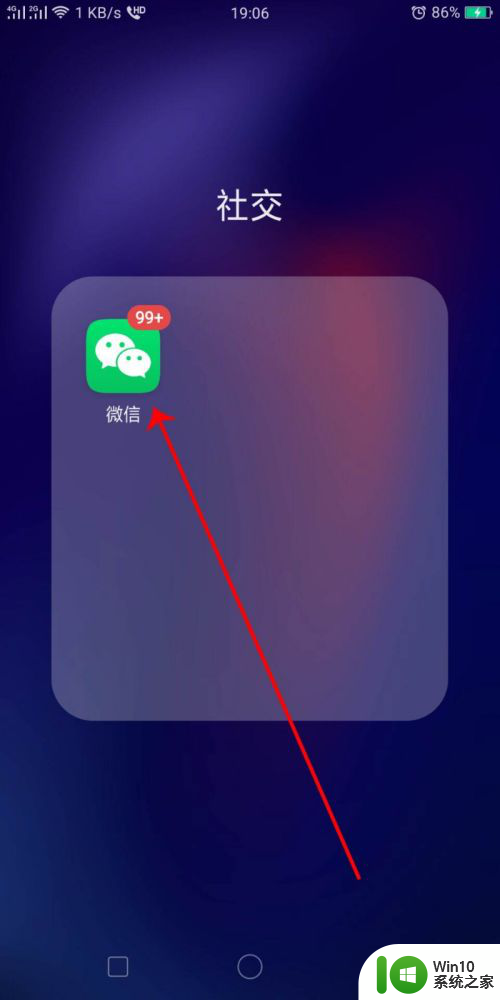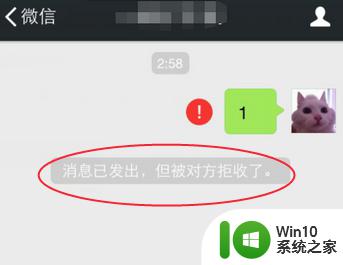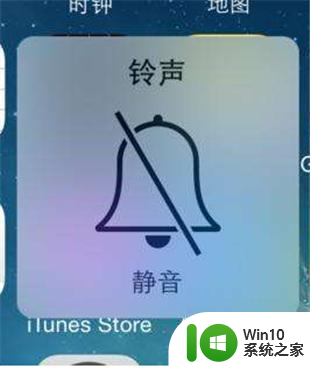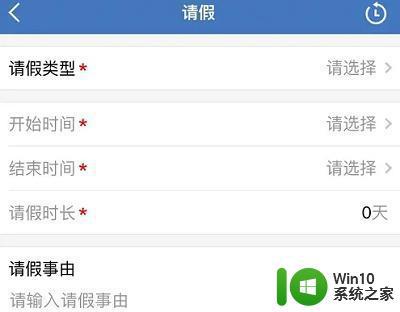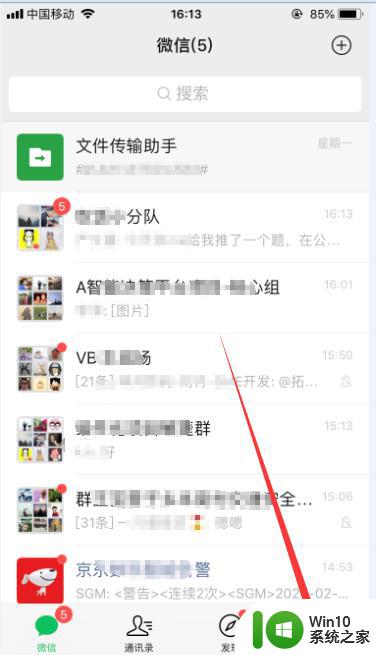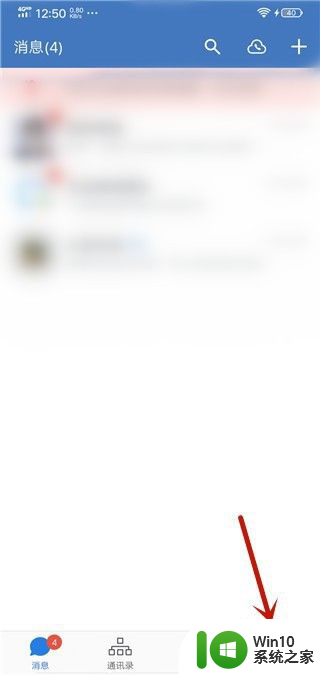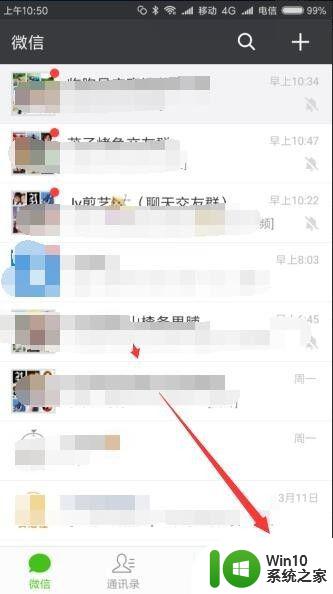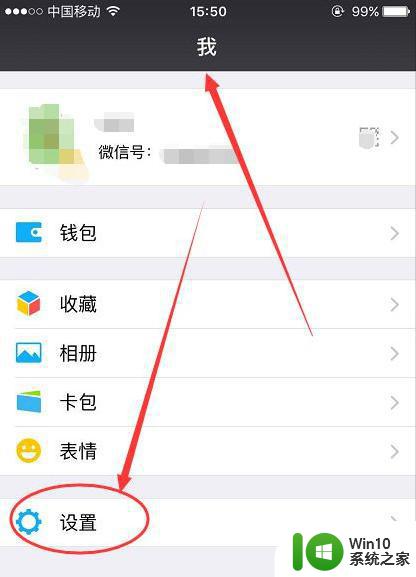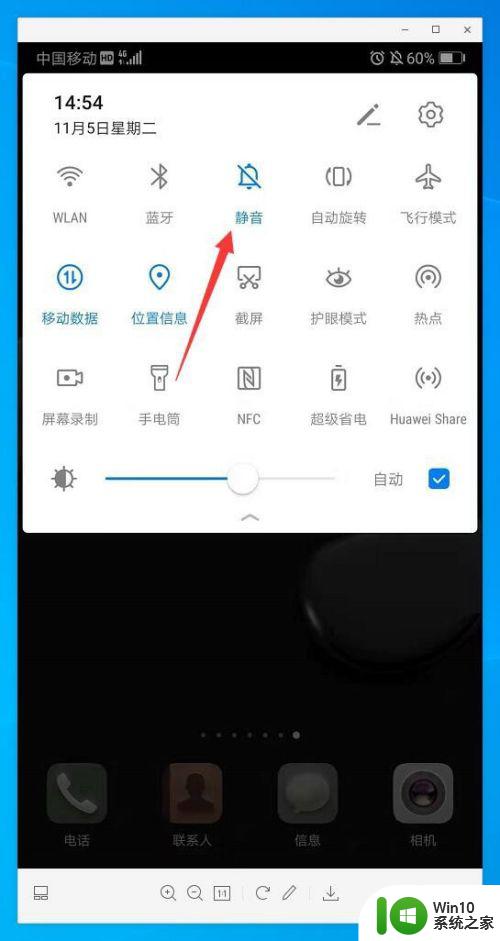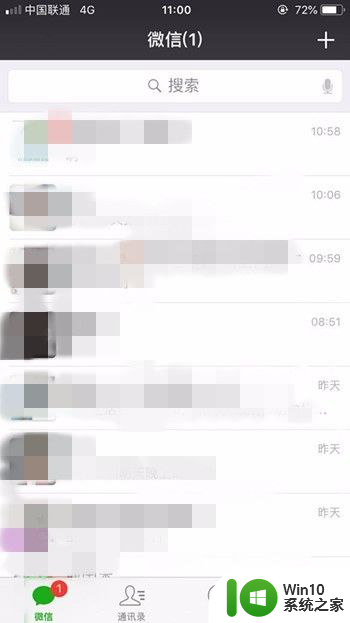怎么把微信发出去的消息撤回来 微信消息撤回教程
怎么把微信发出去的消息撤回来,微信是一款广受欢迎的社交软件,我们常常在其中与朋友、家人和同事交流,有时候我们可能会在不经意间发送了一条错误的消息或是后悔了刚刚发出的内容。对于这种情况,微信提供了一项十分实用的功能——消息撤回。通过这个功能,我们可以在一定的时间范围内撤回已经发送的消息,让我们有机会纠正错误或重新思考。本文将介绍如何使用微信的消息撤回功能,帮助大家更好地利用这一便捷的功能。
方法如下:
1.微信撤回消息功能是在微信的5.3.1中新增的,所以如果你的微信版本过低的话,请先升级微信。
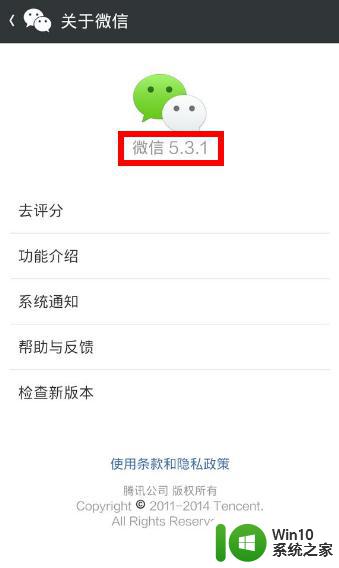
2.如果需要撤回微信消息,长按刚刚发出去的消息,会弹出菜单,其中有撤回选项。
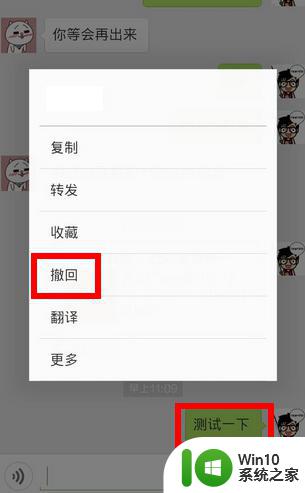
3.点击撤回后可以看到提示,会撤回刚才发出去的最后一条微信消息。
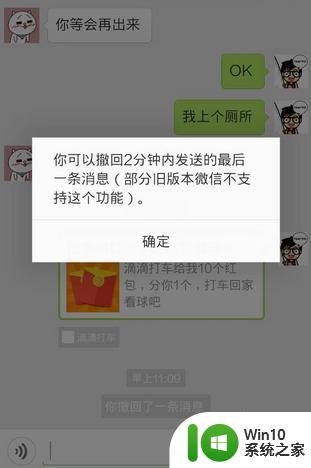
4.点击确定后,你会看到“你撤回了一条消息”的提示。同时刚才的消息也从聊天记录中删除了。
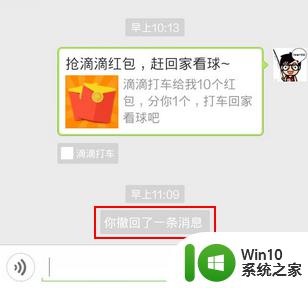
5.关于升级微信版本,在微信右上角菜单中的设置,可以找到关于微信。
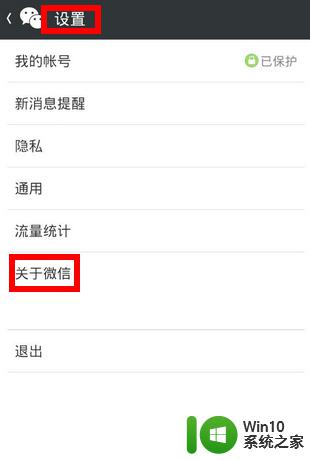
6.点击关于微信,即可进入查看微信版本。点击检查新版本即可找到最新的微信版本。

7.一般微信的最新版本首先以内测形式发放,用户可以通过一些应用商场获得微信最新的内测版本。比如应用宝。
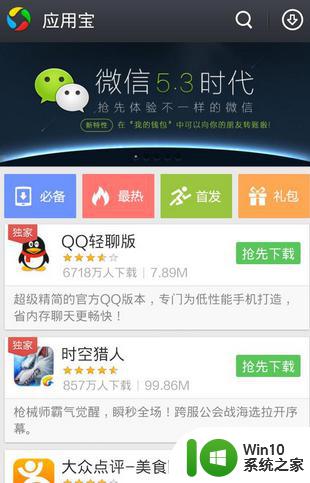
以上就是如何撤回已发送微信消息的全部内容,如果您遇到这种情况,可以按照本文方法解决,希望对大家有所帮助。